Android 6.0 Marshmallow: trucs et astuces
Piquer la guimauve: tous les meilleurs conseils, astuces et fonctionnalités cachées pour tirer le meilleur parti d'Android 6.
Une autre année, une autre grosse mise à jour Android. La nouvelle version du logiciel mobile de Google est Android 6.0 Marshmallow et est actuellement disponible sur tous les appareils Nexus sortis au cours des deux dernières années. Nexus 6P et Nexus 5X.
Nous avons plongé en profondeur dans le nouveau logiciel pour savoir exactement comment il fonctionne. En surface, cela peut ressembler beaucoup à Sucette Android 5.0. Mais maîtrisez ses nouveaux extras semi-cachés et vous constaterez qu'il vous permet d'acquérir des informations plus rapidement et de manière plus intelligente que n'importe quelle version d'Android auparavant.
Nous avons rassemblé la liste de tous les trucs et astuces dont vous avez besoin pour tirer le meilleur parti de la nouvelle version d'Android M. Vérifiez-les.
En rapport: Meilleures offres Sim uniquement
Dites simplement «Ok Google» depuis l’écran d’accueil pour accéder instantanément à l’assistant
Android Marshmallow rend l'assistant Now bien plus utile qu'il ne l'a jamais été. Il s’agit d’accéder plus rapidement et d’appuyer sur Android en ne nécessitant même pas d’appuyer sur un bouton pour activer l’activation vocale.
Tant que vous êtes sur l'écran d'accueil, vous pouvez simplement dire «Ok, Google» pour démarrer les commandes vocales de Google Now. Nous supposons que cela fonctionne sans tuer votre batterie, car à moins que vous ne fassiez partie de ces horribles personnes qui tournent inutilement autour de votre écran d’accueil au cinéma à mi-chemin d’un film, ce n’est pas comme si vous y passiez autant de temps, c’est il? Si vous le faites, vous le faites mal.
En rapport: Android Marshmallow - Tout ce que vous devez savoir

Maintenez le bouton Accueil enfoncé pour une injection instantanée d'informations
L'interaction vocale est une chose, mais il existe un bien meilleur moyen d'obtenir une injection rapide de Google Now sans parler à votre téléphone. Où que vous soyez, maintenez simplement la touche programmable Accueil et la superposition Google Now apparaîtra.
Cela permet de parcourir tout le texte à l'écran pour trouver les sujets sur lesquels il pourrait proposer des cartes d'informations Google Now. Il est idéal pour trouver rapidement les numéros de téléphone des restaurants, rechercher des critiques de films et obtenir des itinéraires vers des lieux. Il ne fera rien que vous n’auriez pas pu faire auparavant avec votre téléphone, mais le nouveau style Google Now vous permet de passer d’une étape à l’autre. Dans le bon sens.
En rapport: iPhone 6S Plus contre Galaxy Note 5

Entrez le tuner système-UI
Caché dans les paramètres de Marshmallow se trouve un nouveau tuner d'interface utilisateur astucieux qui vous permet de basculer sur certaines des options de la barre de paramètres rapides. Pour activer cela, faites glisser le panneau de notification vers le bas, maintenez le rouage enfoncé jusqu'à ce qu'il tourne et qu'un petit message apparaisse. Puis dirigez-vous vers Réglages, faites défiler vers le bas et appuyez sur Syntoniseur de l'interface utilisateur système.
Turbo-navigation dans le menu des applications
Le menu des applications Android Marshmallow peut sembler un peu discordant au début. C'est assez différent de l'ancien. Cependant, Google fait de son mieux pour faciliter la transition.
L'un des éléments que vous ne remarquerez peut-être pas au début est que vous pouvez faire défiler rapidement le menu des applications en déplaçant un pouce de haut en bas sur le bord extrême droit du panneau des applications. Cela se déplace ensuite dans l'alphabet, plutôt que de simplement feuilleter les applications telles qu'elles sont organisées, vous permettant d'accéder aux applications qui, par exemple, commencent par «s». C’est le moyen le plus rapide de parcourir une vaste collection d’applications.

Personnalisez votre écran de verrouillage
Vous voulez nommer votre téléphone, ou au moins mettre votre propre nom dessus? Android Marshmallow vous permet de le faire avec un message d'écran de verrouillage, comme l'appelle Google.
Ceci est juste une petite phrase, un mot ou une phrase, qui apparaît juste en dessous de l'heure et de la date sur votre écran de verrouillage. Vous entrez la chose vous-même Réglages > Sécurité > Message d'écran de verrouillage.
Nous imaginons qu'il sera principalement utilisé à des fins de vanité, mais les téléphones d'entreprise peuvent être estampillés avec «propriété de X», ou vous pouvez toujours y laisser un message abusif pour tout voleur de téléphone potentiel.
En rapport: Qu'est-ce que Google Now On Tap?

Comment débloquer l'oeuf de Pâques
Comme toujours, Android M a une petite fonctionnalité d'oeuf de Pâques. C'est un peu de peluches qui agit comme un clin d'œil latéral de Google à tous les geeks.
La façon dont vous y accédez n'a pas changé. Allez simplement à Réglages, faites défiler jusqu'à A propos du téléphone puis appuyez plusieurs fois sur le Numéro de version Android entrée. Cela fera ensuite apparaître un gros logo Android M. Appuyez dessus à nouveau plusieurs fois pour déverrouiller la viande de l'oeuf de Pâques.

Comment utiliser Android Pay
Android Pay n'est pas encore disponible au Royaume-Uni: désolé les lecteurs britanniques. Cependant, les Américains peuvent déjà consulter Android Pay dans toute sa splendeur.
Bien que ce ne soit pas quelque chose d'entièrement nouveau, il a reçu une nouvelle impulsion avec Android Marshmallow. Il y a un Tap & Pay dans le menu Paramètres, mais vous devrez en fait installer des applications distinctes prenant en charge Android Pay pour commencer.
Vous voyez, Android Pay fonctionne à l'aide d'une API, une sorte de «plug-in» qui s'insère dans des applications tierces pour les faire fonctionner avec la plate-forme Pay. Cependant, la seule application Android Pay est ce qui vous permet de commencer à utiliser le service dans la rue principale. Vous ne le trouvez pas? Vous ne pourrez pas le télécharger, sauf si vous vous trouvez dans un territoire compatible avec Pay.
En rapport: Android Pay et Apple Pay
Déverrouiller le mode développeur
Vous voulez un contrôle de type développeur? Activez le mode développeur pour accéder à toutes sortes de commutateurs et de cadrans technologiques. Vous faites cela en allant à Réglages > A propos du téléphone et en tapant sept fois sur le Numéro de build entrée.
Cela permet de déverrouiller un nouveau sous-menu dans Paramètres appelé Options de développeur. En regardant en bas, il n'y a rien de trop intéressant qui n'ait pas figuré dans les versions précédentes d'Android. Cependant, un élément que vous voudrez peut-être vérifier est l'ensemble des contrôles d'échelle d'animation. Celles-ci modifient la vitesse de lecture des animations de transition de menu et peuvent affecter la vitesse ou la fluidité d'un téléphone.
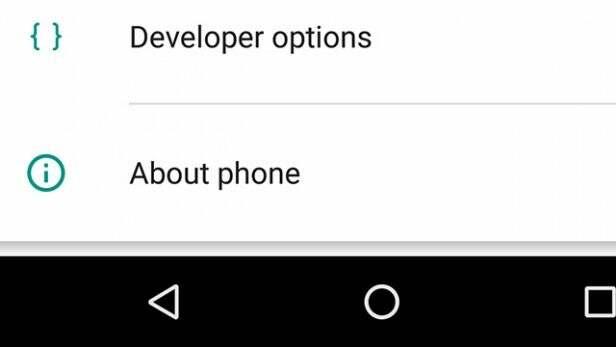
Comment personnaliser le mode silencieux
Comme Android Lollipop, Android Marshmallow utilise une fonctionnalité "Ne pas déranger" plutôt qu'un mode silencieux traditionnel. Vous voyez, le problème est que nous sommes tellement nombreux à utiliser notre téléphone pour toutes sortes de nos jours qu'un mode silencieux peut signifier que vous manquez une alerte ou une alarme vraiment très importante.
Il est donc assez judicieux qu’Android M vous permette de personnaliser en profondeur le fonctionnement de Ne pas déranger. L'essentiel est de déterminer ce que vous souhaitez qualifier de notification «prioritaire».
Dans Réglages > Son et notification > Ne pas déranger > La priorité autorise uniquement, vous pouvez sélectionner des contacts prioritaires, choisir si les événements / rappels franchissent la barrière et s'il faut laisser passer les appels répétés insistants.
En rapport: Autorisations des applications - La fonctionnalité la plus importante d'Android Marshmallow

Consultez l'écran Mémoire si vous rencontrez des problèmes de performances
Beaucoup de bruit a été fait sur la façon dont Android Marshmallow est censé être plus prudent sur l'utilisation de la mémoire que Lollipop. Cependant, nous ne voyons pas grand-chose de cela en surface. La gestion de la mémoire sous Android consiste à faire du bon travail les petits gremlins technologiques en arrière-plan.
Cependant, vous pouvez surveiller les choses plus attentivement. Dans Réglages > Mémoire vous pouvez voir quelles applications utilisent le plus de RAM et comment l'utilisation de la RAM a évolué au cours des 3 à 24 dernières heures.
Pour être clair: c'est un moyen d'identifier les problèmes, pas de les résoudre. Vous voyez, la gestion de la mémoire d'Android est si automatique que vous donner plus de contrôle ne fonctionnerait tout simplement pas.

Comment changer votre navigateur par défaut, votre application SMS et votre numéroteur
Comme d'habitude, Android Marshmallow vous permet de remplacer les parties principales de l'expérience Android par des parties tierces. Ce n’est pas fier.
Les principaux éléments que vous pouvez modifier sont l'application de messagerie texte (SMS), le navigateur, l'application de téléphone et le clavier. Il y a des tas de chaque type disponible gratuitement sur Google Play, mais quelques-uns qui valent la peine d'être vérifiés sont Chomp SMS, le navigateur Dolphin et le clavier Swype.
Pour modifier les paramètres par défaut des SMS / téléphone / navigateur, accédez à Réglages > applications > Réglages (icône de rouage)> Applications par défaut. Voulez-vous changer de clavier? Aller à Réglages > Langue et saisie > Clavier actuel. Assurez-vous d'avoir installé un clavier tiers avant d'essayer, sinon il n'y aura rien vers lequel basculer.

Utilisez l'économiseur de batterie pour prolonger la durée de vie de votre téléphone en cas d'urgence
L'une des fonctionnalités intéressantes introduites par Google avec Android Lollipop est Battery Saver, un mode d'économie d'énergie. Oui, c'est le genre de fonctionnalité que nous voyons dans les interfaces utilisateur Android personnalisées depuis des années, mais elle est encore relativement nouvelle dans la version standard.
Cela ne semble pas radicalement changé dans Marshmallow, mais cela vaut la peine d'être utilisé si vous êtes vraiment à court de jus et que vous avez besoin du téléphone pour durer. L’inconvénient est qu’il n’est vraiment pas adapté à une utilisation quotidienne, car le haut et le bas de l’écran deviennent orange (juste pour vous assurer que vous le savez).
Pour activer et désactiver l'économiseur de batterie, accédez à Réglages > Batterie, puis appuyez sur le bouton à trois pointes en haut à droite de l'écran. Il contient le menu Battery Saver. Ici, vous pouvez également activer automatiquement l'économiseur lorsque le niveau de charge commence à tourner autour du drain.
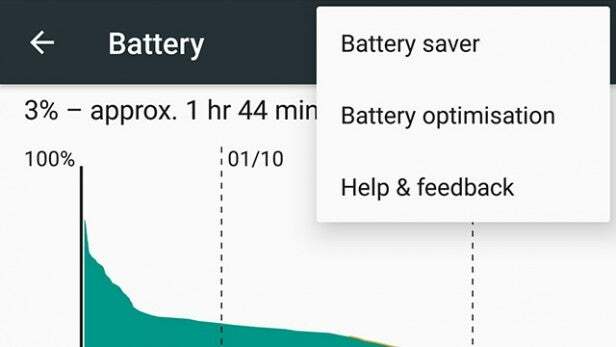
Désactivez l'optimiseur de batterie pour que les applications réagissent plus rapidement
Outre l'économiseur de batterie, Android Marshmallow introduit des paramètres d'optimisation de la batterie plus complexes. Ceux-ci contrôlent des éléments tels que la façon dont les applications accèdent aux données mobiles en veille. Par défaut, toutes les applications installées utilisent l'optimisation de la batterie, ce qui signifie que les demandes de données mobiles seront probablement regroupées pour économiser de l'énergie.
S'il existe une application pour laquelle vous souhaitez rester totalement réactif même lorsqu'elle n'est pas utilisée, vous pouvez désactiver ces fonctionnalités d'optimisation pour des applications spécifiques. Pour sélectionner des applications «au-dessus des lois», accédez à Réglages > Batterie et appuyez sur l'icône à trois points en haut à droite de l'écran.
Sélectionnez maintenant Optimisation de la batterie dans le menu déroulant et appuyez sur le menu déroulant dans l'écran qui suit. Sélectionner Toutes les applications. Vous verrez maintenant une liste de toutes vos applications installées. En appuyant sur chacun d'eux, vous pourrez choisir de maintenir l'optimisation ou de la désactiver.
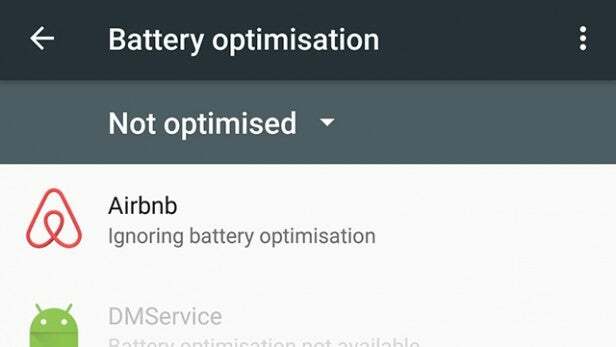
Comment rechercher manuellement les mises à jour logicielles
Pensez-vous que vous pourriez avoir besoin d'une mise à jour logicielle? Ces jours-ci, à peu près toutes les mises à jour que nous recevons apparaissent automatiquement OTA (over the air). Cependant, vous pouvez également vérifier manuellement si vous pensez avoir manqué quelque chose.
Pour ce faire, allez dans Paramètres et faites défiler vers le bas. Maintenant, appuyez sur A propos du téléphone et sélectionnez Mise à jour du système. En bas de cette page, vous trouverez une option pour rechercher une mise à jour logicielle.

